¿Qué vas a aprender?
Una vez que el Administrador crea el permiso de acceso al sistema, te llegara un correo con la invitación para acceder. La primera vez deberás usar la clave temporaria que te llega en ese correo, pero inmediatamente después, te pedirá que cambies a una contraseña definitiva que puedas recordar.
¡Recuerda que es muy importante mantener a salvo tus datos de acceso! Te recomendamos guardar la URL de acceso en FAVORITOS para poder acceder más fácilmente 🙂
En caso de olvidar tu contraseña, puedes hacer clic en "Olvidé mi contraseña" para recibir un correo con las instrucciones para re establecerla.
IMPORTANTE 💡
Los datos de acceso a EVO y los permisos que el Administrador te haya otorgado, servirán tanto para acceder al sistema desde la terminal como desde EVO APP
Disponible en Google Play o iOS
Integración con la Plataforma de Facturación Fiscal ALEGRA
Objetivo
Establecer un procedimiento claro y efectivo para realizar la integración con la plataforma de facturación fiscal ALEGRA, asegurando que todos los datos necesarios se configuren correctamente para evitar errores en el envío de facturas electrónicas.
PUNTOS CLAVE
Acceder a la Plataforma ALEGRA
Iniciar sesión en la plataforma ALEGRA utilizando el correo electrónico registrado.
Navegar a Configuraciones Avanzadas
Dirigirse a la sección de "Configuraciones Avanzadas".
Seleccionar la pestaña "Tickets Fiscales" y luego "Facturas Electrónicas".
Completar Datos Necesarios
Usuario: Ingresar el correo electrónico con el que se abrió la cuenta en ALEGRA.
Contraseña: Ingresar el token generado en la plataforma de ALEGRA (combinación de números, letras y símbolos).
Nombre del Banco: Ingresar el nombre del banco donde se reciben las transacciones.
Fecha de Inicio: Seleccionar la fecha actual como fecha de inicio para el envío de transacciones.
Configuración de Emisión de Nota Fiscal
Decidir si se emitirá la nota fiscal automáticamente al finalizar una venta:
Marcar la opción: Si se desea que la factura se envíe automáticamente al cliente al finalizar la venta.
Desmarcar la opción: Si no se emitirán todas las facturas o si los datos fiscales de los clientes no están configurados, para evitar errores en los envíos.
Guardar Configuraciones
Asegurarse de guardar todos los cambios realizados en la configuración.
Notas de Precaución
Verificar que el token ingresado sea correcto y esté actualizado para evitar problemas de acceso.
Asegurarse de que todos los datos fiscales de los clientes estén correctamente configurados antes de marcar la opción de envío automático de facturas.
Desmarcar la opción de emisión automática si hay alguna duda sobre la configuración de los datos fiscales.
Consejos para la Eficiencia
Realizar la integración en un momento de baja actividad para evitar interrupciones.
Tener a mano toda la información necesaria (correo, token, nombre del banco) antes de comenzar el proceso.
Revisar las configuraciones con un compañero o supervisor para asegurar que no se omita ningún paso importante.
Documentar cualquier error o problema encontrado durante el proceso para mejorar futuras integraciones.
Configuración de Impuestos en la Plataforma Alegra
Objetivo
Establecer un procedimiento claro y efectivo para la configuración de impuestos en la plataforma Alegra, asegurando que todos los impuestos estén correctamente registrados y vinculados a los productos y servicios antes de iniciar las ventas.
PASOS CLAVE
Acceder a la Sección de Impuestos en Evo
Iniciar sesión en la plataforma Evo.
Navegar a la sección de "Administración" y seleccionar "Impuestos".
Registrar Impuestos
Crear un nuevo impuesto ingresando un nombre descriptivo y el porcentaje correspondiente.
Asegurarse de que el nombre y el porcentaje sean consistentes con los que se utilizarán en Alegra.
Repetir el Registro en Alegra
Iniciar sesión en la plataforma Alegra.
Navegar a la sección de impuestos y registrar el mismo nombre y porcentaje que se configuró en Evo.
Vincular Impuestos a Productos/Servicios
Para cada plan, producto o servicio que se va a vender, acceder a la sección correspondiente en Evo.
Seleccionar el plan, producto o servicio y vincularlo al impuesto previamente registrado.
Verificación Final
Revisar que todos los impuestos estén correctamente configurados y vinculados a los productos y servicios.
Asegurarse de que la información fiscal del comprador esté actualizada y correcta.
Sincronización de Información
Confirmar que toda la información de impuestos, facturación y datos fiscales del comprador se envíe correctamente a Alegra.
NOTAS DE PRECAUCIÓN
Asegúrate de que los nombres y porcentajes de los impuestos sean exactamente iguales en ambas plataformas (Evo y Alegra) para evitar confusiones.
Verifica que todos los productos y servicios estén vinculados a su respectivo impuesto antes de iniciar las ventas para evitar errores en la facturación.
CONSEJOS
Realiza un control de calidad después de cada registro para asegurarte de que no haya errores tipográficos.
Considera crear una plantilla con los nombres y porcentajes de los impuestos para facilitar el registro en ambas plataformas.
Mantén un registro actualizado de cualquier cambio en la legislación fiscal que pueda afectar los impuestos aplicables.
Configuración de Datos Fiscales del Cliente
>>> Accede al video haciendo clic aquí <<<
Objetivo
Establecer un procedimiento claro y conciso para la configuración de los datos fiscales de los clientes en la plataforma de Alegra, asegurando que se cumplan todos los requisitos necesarios para la emisión correcta de comprobantes o facturas fiscales.
PASOS CLAVE
Acceso a la Plataforma
Inicie sesión en la plataforma de Alegra.
Navegar a Clientes
Dirígete a la sección de "Clientes" en el menú principal.
Seleccionar Cliente
Elija un cliente de la lista para acceder a sus datos.
Revisar Datos de Registro
Verifique los datos de registro del cliente, que son los que se completaron al registrarlo inicialmente.
Copiar o Modificar Datos Fiscales
Si es necesario, copie los datos de registro a la solapa de "Datos Fiscales".
Modifique los datos según sea necesario, por ejemplo, si el cliente desea emitir la factura a nombre de una empresa, cambie el tipo de cliente y complete la razón social.
Completar Datos Obligatorios
Asegúrese de completar todos los campos marcados con un asterisco (*), ya que son obligatorios para la emisión de la factura.
Guardar Cambios
Haga clic en el botón "Guardar" para almacenar la información ingresada.
Verificación Final
Confirme que todos los datos están correctos y completos. Cualquier error podría impedir la emisión de la factura.
NOTAS IMPORTANTES
Datos Obligatorios: No omita ningún campo marcado con un asterisco, ya que esto generará un error al intentar emitir la factura.
Revisar Cambios: Asegúrese de que cualquier modificación realizada en los datos fiscales sea correcta, especialmente si se cambia el nombre o tipo de cliente.
CONSEJOS
Uso de Plantillas: Si trabaja con clientes recurrentes, considere crear una plantilla con los datos fiscales comunes para facilitar el proceso en futuras configuraciones.
Capacitación Continua: Mantenga al equipo informado sobre cualquier actualización en la plataforma de Alegra o cambios en la normativa fiscal que puedan afectar la configuración de los datos.
Revisión Periódica: Realice auditorías periódicas de los datos fiscales de los clientes para asegurarse de que toda la información esté actualizada y correcta.
Emisión de Facturas Fiscales en EVO
Objetivo
Establecer un procedimiento claro y conciso para la emisión de facturas fiscales en la plataforma EVO, asegurando que los miembros del equipo puedan ejecutar esta tarea de manera efectiva y sin errores.
Pasos Clave
Acceso a la Plataforma
Iniciar sesión en la plataforma EVO.
Navegar a la sección "Financiero".
Seleccionar Factura Fiscal
Hacer clic en "Factura Fiscal".
En la pantalla que aparece, utilizar el filtro para visualizar las facturas ya emitidas.
Emitir Nueva Factura
Buscar las ventas correspondientes a clientes, prospectos, empleados o entrenadores personales del día actual.
Seleccionar la factura que se desea emitir.
Enviar Factura
Hacer clic en el botón "Enviar".
Este paso enviará los datos de la factura a la plataforma de Alegra para la emisión del comprobante fiscal.
Confirmación de Emisión
Verificar que la factura ha sido emitida correctamente. Debería aparecer un mensaje de confirmación en la pantalla.
NOTAS DE PRECAUSIÓN
Asegúrate de que toda la información de la factura sea correcta antes de hacer clic en "Enviar", ya que cualquier error puede causar problemas en la contabilidad y en la relación con el cliente.
Confirma que estás emitiendo la factura para el día actual y no para fechas anteriores o futuras.
⚠️ IMPORTANTE: La integración fue realizada para planes Solo Facturación. En caso de contar con planes Contabilidad en Alegra, podrían faltar informaciones de pagos, medios de pago, stock y otras informaciones relevantes. Será necesario ajustar esa información manualmente en la plataforma de Alegra.
CONSEJOS
Familiarízate con la interfaz de EVO y la ubicación de las funciones más utilizadas para reducir el tiempo de búsqueda.
Mantén un registro de las facturas emitidas para facilitar el seguimiento y la gestión de documentos.
Realiza esta tarea en un momento del día en que haya menos interrupciones para maximizar la concentración y precisión.
Acerca del curso
Alegra es el software de Facturación Electrónica en la nube, líder en LATAM. Por eso hemos integrado nuestra plataforma a su sistema, para brindar soluciones rápidas en varios países de la región.
¡Podrás emitir comprobantes fiscales directamente desde Financiero > Facturación, sin necesidad de salir de EVO!
Solo debes tener en cuenta, que dependiendo de cada país, será necesario completar determinada información requerida por el ente emisor de los comprobantes fiscales.
⚠️ATENCIÓN: Nuestra integración está desarrollada para funcionar con planes SOLO FACTURACIÓN
En caso de utilizar plan Contabilidad + Facturación podría llegar información incompleta desde EVO a Alegra
Conozca al profesor(a)
Cecilia Marin
ABC EVO, Especialista de Procesos y Medios de Pago
Cecilia trabajó en Body Systems Argentina desde 2001, especializándose en Gestión Fitness. En 2015 comenzó a trabajar para ABC EVO acompañando la expansión internacional de EVO Software para Gimnasio.